En un artículo anterior vimos cómo generar un nuevo formato de impresión y tres formas diferentes de obtener los datos. En este artículo haremos una pequeña introducción a la maquetación con sus puntos más generales.
La maquetación nos va a permitir crear y posicionar los distintos campos que vamos a mostrar. Para ello utilizaremos diferentes elementos de la barra de menús para introducir los textos e imágenes que necesitemos, así como ciertos elementos más complejos como son grupos, resúmenes o gráficos.

A estos campos que creemos les podremos aplicar las diferentes herramientas de formato como tipo de fuente, tamaño, color, …
La forma más sencilla de incluir un campo de la base de datos en el diseño es seleccionarlo del explorador de campos y arrastrarlo a la posición que deba ocupar. Una vez aquí le podremos aplicar todas las opciones de formato de texto.
Al igual que para ver los campos seleccionados de la base de datos tenemos el explorador de campos, para ver las diferentes secciones y en cuál está cada uno tenemos el explorador de informes. Los diferentes iconos con los que se muestra nos van a dar información sobre qué tipo de campo es (de la base de datos, texto, imagen, …) y las propiedades que se le aplican.
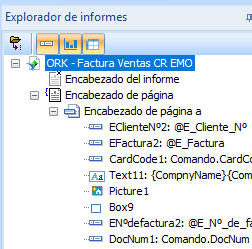
El programa también nos permite condicionar la maquetación y visualización de los datos, desde el que se vea o no una sección o los colores con los que se muestra. Esto lo podremos hacer desde el asistente de sección, en el menú Informe à Asistente de sección.
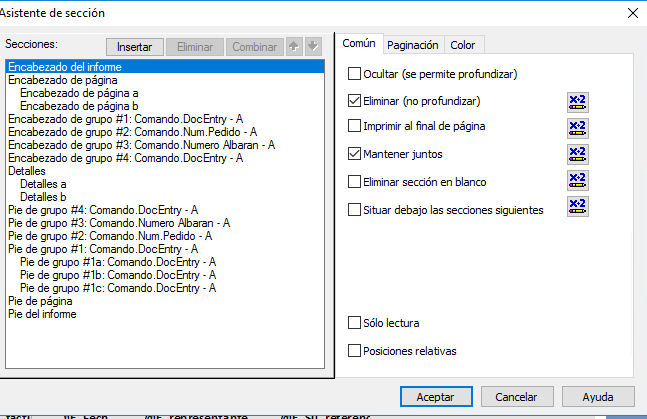
Este asistente nos permite ocultar o eliminar las diferentes secciones o pinchando en el icono de la fórmula condicionarlo a determinadas circunstancias.
Además, podremos agrupar la información para mostrarla de diferentes maneras o para crear resúmenes o sumar importes por grupos.
En resumen, Crystal Report nos permite dar formato de una forma sencilla a los datos que vayamos a mostrar en el layout.
Esperamos que este artículo te haya servido de ayuda si estás trabajando con Crystal Reports en SAP BusinessOne. Si tienes alguna duda puedes dejarla en el área de comentarios. Si estás interesad@ en esta solución, ponte en contacto con nosotros 😉

